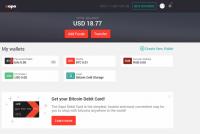Доработка логического анализатора из китая. Доработка логического анализатора из китая Вид печатной платы и расположение компонентов
Логический анализатор - незаменимый помощник при отладке цифровой схемотехники. Давайте рассмотрим основные приёмы работы с логическим анализатором Saleae Logic Analyzer и его китайскими аналогами.
Для работы нам понадобится:
- соединительные провода (рекомендую вот такой набор);
- макетная плата (breadboard).
1 Технические характеристики логического анализатора Saleae logic analyzer
Логический анализатор - это инструмент для временного анализа цифровых сигналов. Это незаменимый, действительно незаменимый инструмент при отладке цифровой электроники. Оригинальные анализаторы от именитых производителей стоят больших денег. У наших китайских друзей можно купить такое устройство за копейки. Поэтому если у вас его ещё нет - обязательно приобретите. Возможности данного небольшого устройства весьма внушительны.
В таблице перечислены основные параметры логического анализатора, моей китайской копии анализатора фирмы Saleae .
2 Установка драйвера для логического анализатора Saleae
Для данного логического анализатора - китайской копии - к счастью, подходит драйвер от оригинала. Заходим на официальный сайт , скачиваем программу для своей операционной системы и устанавливаем её. Драйверы будут установлены вместе с программой. Кстати, обзор возможностей программы в виде инструкции на английском языке приложен в конце данной статьи.
Если у вас копия другой фирмы, например, USBee AX Pro, то с большой долей вероятности для него также подойдут драйверы от производителя анализатора-оригинала.
3 Примеры работы с логическим анализатором
Для первого эксперимента возьмём преобразователь USB-UART на микросхеме FTD1232. Подключим анализатор к порту USB. Выводы каналов с 1 по 6 подключим к выводам USB-UART преобразователя. По большому счёту, больше всего нас интересует только две линии - Rx и Tx, можно обойтись только ими. Преобразователь определился в системе как COM-порт. Запустим любую терминалку (вот, например, неплохая программа для работы с COM-портом) и подключимся к порту.
 Подключение USB-UART конвертера на микросхеме FTD1232 к логическому анализатору
Подключение USB-UART конвертера на микросхеме FTD1232 к логическому анализатору
Запускаем программу Saleae Logic . Если драйверы для анализатора установлены корректно, в заголовке программы будет указано Connected - подключено. Допустим, мы не знаем на каком канале будет сигнал, а на каком нет, поэтому не будем выставлять триггер для начала захвата сигнала. Просто нажмём на стрелки большой зелёной кнопки Start (Старт) и выставим в поле Duration (Длительность), скажем, 10 секунд. Это время, в течение которого логический анализатор будет собирать приходящие по всем 8-ми каналам данные после нажатия кнопки «Старт». Запускаем захват и одновременно отправляем в COM-порт какое-нибудь сообщение. Через 10 секунд анализатор закончит сбор данных и выведет результат в поле просмотра сигналов. В данном случае сигнал будет лишь на одном канале, который присоединён к выводу Tx (передатчик) USB-UART преобразователя.

Для наглядности можно настроить декодер перехваченных данных. Для этого в правом столбце находим поле Analyzers , нажимаем иконку в виде плюса - «Добавить», указываем тип - Async Serial . Появится окно с выбором настроек. В первое поле вводим номер канала, на котором у вас данные. Остальное оставим как есть. После нажатия кнопки Save (Сохранить), над полем соответствующего канала появятся метки голубого цвета с отображением значений байтов, которые были перехвачены. Нажав на шестерёнку в данном дешифраторе, можно задать режим отображения значений - ASCII, HEX, BIN или DEC. Если вы передавали в COM-порт строку, выберите режим ASCII, и увидите тот текст, который был вами передан в порт.

Тут же, в правом столбце программы Saleae Logic, можно добавлять к перехваченным данным закладки, проводить измерения задержек и длительностей, выставлять всевозможные маркеры и даже проводить поиск по данным для декодированных протоколов.
Аналогичным образом подключим логический анализатор к преобразователю USB-RS485. Линии данных всего две, поэтому можно установить триггер срабатывания по фронту любого из каналов: сигнал в протоколе RS-485 дифференциальный и фронты импульсов появляются одновременно на каждом из каналов, но в противофазе.

Нажмём кнопку «Старт» в программе анализатора. С помощью нашей терминалки подключимся к USB-RS485 конвертеру и передадим какие-нибудь данные. По срабатыванию триггера программа начнёт собирать данные, по завершению выведет их на экран.

Программа Saleae Logic позволяет экспортировать сохранённые данные в виде изображений и текстовых данных, сохранять настройки программы, аннотации и декодеры каналов.
Последний пример в данном небольшом обзоре - захваченный кадр данных, переданный по последовательному протоколу SPI. В канале 2 виден сигнал выбора ведомого, в канале 0 - тактовые импульсы, а в канале 1 - собственно данные от ведущего устройства к ведомому.

Выводы
Логический анализатор может быть очень полезен при разработке и настройке всевозможных электронных устройств, при написании программного обеспечения, работающего в связке с железом, при работе с микроконтроллерами, ПЛИС и микропроцессорами, для анализа работы различных устройств и протоколов обмена данными, и для многих других применений. Кроме того, он портативен и не нуждается в отдельном питании.
Скачать инструкцию по работе с программой для логического анализатора Saleae
- Скачать инструкцию по работе с программой для логического анализатора Saleae с Depositfiles.com
- Скачать инструкцию по работе с программой для логического анализатора Saleae c File-upload.com
- Скачать инструкцию по работе с программой для логического анализатора Saleae c Up-4ever.com
- Скачать инструкцию по работе с программой для логического анализатора Saleae c Hitfile.com
Логический анализатор это прибор позволяющий считывать и расшифровывать цифровые данные. Вроде осциллографа, но работает только с логическими уровнями (есть уровень, нет уровня) и умеет обрабатывать множество каналов сразу (обычно от 8ми). Хороший анализатор умеет считывать поток данных и обрабатывать его, расписывая по пакетам передачи, выделять стартовые, стоповые, адресные байты. В общем, он представляет инфу летящую по разным шина в удобном для восприятия виде. Очень полезный инструмент при отладке цифровых устройств.
Внутри: сам анализатор (жена не сразу поверила что эта маленькая фигня — то, за что я отдал почти 3000, и ждал месяц — настолько он маленький), USB-кабель(довольно длинный), провода с захватами, диск с драйверами и ПО, книжка-инструкция по эксплуатации.
красная — цангового типа, мелкая, очень удобная — легко цепляет ногу attiny2313 в SOIC
Используется только нижняя половина разъема, это 8 каналов, GND, VCC(который имеет двоякое назначение: в версии STD это питание входного преобразователя уровней, тоесть, если его запитать от 12в, логической единицей будет 12, а если от 5, то и за «1» будет 5В), на который в этой версии(и в PRO)вывели 5В,100мА, но не подключили ни к одному проводу, а добраться до него при вставленном разъеме нельзя — а на кой мне эти пять воль без возможности измерений?
В версиях выше STD был исключен входной преобразователь уровней, это было сделано для обеспечения совместимости с USBee AX, диапазон которого ограничен +3.3 и +5, а мне например больше и не надо:) А в версии PRO добавлен АЦП, который работает в режиме осциллографа(+-1В, и делитель 1:10 в комплекте).
Верхняя часть разъема содержит в себе переключалку(три контакта, и джампер) режима работы – косить под USBee или работать со своей программой, и контакты TRG, GND, CLK.
 |
Максимальная частота обновления у каждого канала это 24 мГц, а вот с заявленным «неограниченным временем записи» непонятное — судя по поведению программ от AX — в приборе есть некий фиксированный буфер, время заполнения которого зависит от частоты(ее можно уменьшить), который затем передается на комп, и там обрабатывается.
При частоте 24мГц, можно записать максимум 300М состояний время записи при этом составит 12 секунд
Если понизить частоту до 6мГц, можно писать в течении 50 секунд, а при 1мГц буфера хватит на 300 секунд. С учетом того, что можно настроить запись по событию, этого времени должно хватить – у меня пока проблем не возникало.
В условия срабатывания триггера можно использовать состояние любого(при мониторинге USB очень удобно вешать триггер на появление питания, красная-желтая пара проводов на фото), или даже нескольких каналов, либо можно использовать отдельный вход, обозначенный как TRG на схеме.
Есть так же вход-выход CLK, с которого можно как тактированить наблюдаемое утройство, так и брать тактовый сигнал с устройства (если он присутствует отдельно в протоколе, как например в SPI)
(в случае версии STD, это единственный вариант, если не перешивать EEPROM, но в этом случае мы лишаемся возможности вывода сигналов, из за входного преобразователя, так как он видимо односторонний)
Простое, умеет расшифровывать I2C, 1WIRE, UART, SPI, имеет SDK для написания своих анализаторов(на.NET).
Минусы:
Написано на.NET – очень любит кушать память, три-четыре измерения сьедают 500мб памяти, приходится перезапускать.
Не умеет расшифровывать ЮСБ
Плюсы:
Сохраняет состояние и настройки анализаторов при перезапуске
Есть функция AutoBaud(удобно при перехвате UART)
Похож на USBee Suite, только не такой функциональный
USBee Suite
Графическая оболочка для пакета программ USBee AX Test Pod
Очень красиво и наглядно, пожалуй на этом все. Умеет все, что умеет USBee AX Test Pod
USBee AX Test Pod
Комплект программ, идущих в комплекте к USBee AX(c другими версиями они немного другие)
Data Logger
Digital Frequency Generator – генератор частот
Digital Voltmeter – вольтметр(нужен аналоговый вход)
Oscilloscope – осциллограф
Pulse Counter – счетчик импульсов
 |
 |
Собран анализатор качественно, в качестве нижней части корпуса используется печатная плата(на фото видны переходные отверстия, а поскольку к ним не ведет дорожек, логично предположить что она многослойная). А судя по расположению USB разъема(вверх ногами), скорее всего там еще одна плата, под крышкой, к ней и припаян разъем.
В общем, покупкой доволен, как-никак хороший анализатор, за небольшие деньги. А осциллограф удобнее отдельный иметь.
Если есть желание прикупить, то можете написать сюда или мне на почту — [email protected] , будет профит в виде скорости и скидки:)
DI HALT:
Тем временем, вот уже пол года, на просторах Казуса народ вовсю клонирует этот девайс. Т.к. собран он, фактически, на одной микросхеме и все фичи делаются в нем программно. Микросхема эта представляет собой микроконтроллер с аппаратной поддержкой USB и загрузкой программ через USB, что позволяет ее налету превращать во что угодно только за счет софтверной поддержки. Естественно клонируется она тоже влет, т.к. аппаратной защиты тут никакой нету, ну а крякнуть управляющую софтину для опытных бойцов софтайса дело не хитрое.
Довольно часто в домашних электронных поделках возникает необходимость посмотреть тот или иной сигнал, причем достаточно его цифрового представления - что передает МК по I2C, правильно ли настроен ШИМ и т.п. Если на работе есть хороший осциллограф, то покупать его для дома - слишком дорогое удовольствие, особенно, когда необходимость возникает лишь от случая к случаю.
В последнее время появились недорогие (в пределах $50) логические анализаторы, однако меня от их покупки всегда останавливало одна мысль: штука то предельно простая, почему бы не сделать её своими руками из подручных материалов?
В данной статье я расскажу, как сделать простой логический анализатор с минимальными финансовыми затратами - все что нужно это отладочная плата Stm32F4Discovery .
Логический анализатор (далее ЛА)
– устройство предназначенное, для записи, просмотра и анализа сигналов в цифровых схемах. Подобно осциллографу, ЛА подключается одним или несколькими щупами к анализируемой схеме, но в отличие от осциллографа фиксирует только два состояния сигнала «0» и «1». Важной функцией ЛА является способность автоматически расшифровывать записанные сигналы, например, разобрать обмен данными по шине I2C или SPI. Также ЛА отличаются бОльшим, по сравнению с осциллографами, количеством анализируемых линий: от 8 в простых анализаторах до сотен в промышленных образцах.
Описываемый здесь проект - LogicDiscovery - это SUMP -совместимый логический анализатор, выполненный в формате USB-приставки к ПК. Он обладает довольно скромными характеристиками: 20MHz, 16 каналов, 24кБ памяти. Однако, этого достаточно для весьма большого круга задач: анализ линий UART, I2C, SPI (в пределах нескольких мегагерц), параллельных шин, измерение временных характеристик сигналов и т.п.
Приступим
Итак, все, что нам понадобится это:- Отладочная плата Stm32F4Discovery . От 500 рублей в московской рознице, а может она уже лежит в ваших закромах? Подойдет и любая другая плата на STM32F4 или STM32F2, но тогда придется подправить исходники.
- Несколько проводов, для подключения к анализируемой схеме.
- Прошивка, готовая к употреблению лежит на Google.Code . Там же находятся исходники.
- Кроме того нужен клиент для ПК, рекомендую OLS .
Stm32F4Discovery питается от порта mini-USB, через который она и прошивается. Для использования функций ЛА плата подключается к ПК через порт micro-USB. Чтобы запитать плату от этого же порта соединяем перемычкой пины PA9 и 5V . PA9 подключен напрямую к Vbus порта micro-USB, а 5V это вход стабилизатора формирующего питание для платы. Для проверки работы соедините порты PA2 и PD0 . На PA2 формируется тестовый сигнал, а PD0 это первый вход ЛА.
Плата опознается ПК как COM-порт, для Linux драйвера стандартные и должны уже быть в ядре, для Win драйвера скачиваются с сайта ST. После того как плата опозналась можно запускать клиент и приступать к работе.
Но сначала ложка дёгтя.
Ограничения
В проекте используется открытый протокол SUMP . Данный протокол изначально разрабатывался для ЛА на базе ПЛИС, и поскольку в части записи входных сигналов и анализа потока данных микроконтроллеры по-прежнему им уступают, нам будут доступны не все функции реализованные в клиенте:- Максимальная частота записи – 20МГц, в оригинале до 200МГц
- RLE-сжатие и фильтрация шумов не поддерживаются.
- Нельзя выбрать произвольные группы каналов, только первую (8 каналов), либо первую + вторую (16 каналов).
- Триггеры работают не по значению, а по фронту (впрочем, на мой взгляд, это уже достоинство).
- Нет поддержки расширенных (Complex) триггеров.
Пользуемся
Запускаем клиент через файл run.bat или run.sh, в зависимости от используемой ОС. О функциях клиента можно почитать на его страничке, здесь я опишу процесс получения первых сэмплов и те настройки, которые попадают под ограничения.В меню «Capture» , выбирая пункт «Begin capture» , открываем окно настроек записи. На первой странице в поле ««Analyzer port» выбираем порт, на котором сидит наш ЛА, больше ничего менять не нужно. Кнопкой ««Show device metadata» можно проверить наличие связи:

На второй странице указываем параметры захвата. Первые два пункта не трогаем,
«Sampling rate»
не выше 20МГц (если указать больше – плата все равно использует 20МГц, но клиент будет думать, что используется указанное значение, в общем, ерунда получится).
«Channel groups»
: 0 – используем одну группу каналов, это линии PD0-PD7, либо 0 и 1 – используем две группы каналов - линии PD0-PD15.
«Recording size»
: для одной группы каналов – любое значение, для двух групп – не более 12kB (клиент предупредит, если в данном поле выбрано неверное значение).
Чекбоксы на данной странице не трогаем, они не поддерживаются:

Страница «Triggers»
- самое интересное. Первый флажок ставим, чтобы просто включить триггеры.
«Before/After ratio»
позволяет указать, в процентном соотношении, сколько данных сохранить до срабатывания буфера. После нажатия «Capture»
ЛА сразу начинает запись данных, складывая их в циклический буфер, а по срабатыванию триггера отсчитывает указанный в поле After процент времени и отправляет данные на ПК.
«Type»
- только «Simple», «Complex» - не поддерживается.
«Mode»
- только «Parallel».
«Mask»
- это те линии, на которых триггер будет ожидать перепад сигнала, поставте флаг в нулевой позиции для срабатывания по линии PD0
«Value»
- фронт сигнала, по которому будет происходить срабатывание триггера. Флажок установлен – передний фронт. Флажок снят – задний:

Для проверки работы соедините порты PD0 и PA2 (на данном порту выводится тестовый сигнал UART) перемычкой.
Вот и все, нажимаем «Capture» и смотрим на полученный сигнал (Ctrl+F - обзорный масштаб):

Если ничего не происходит, значит, вы выставили срабатывание триггера на неправильные линии, или сигнала вовсе нет - проверьте настройки и подключение платы. Триггер можно запустить вручную, нажатием User button (синяя кнопка).
Техника безопасности
Помните: вы подключаетесь напрямую к портам микроконтроллера! Никакой защиты, кроме встроенных в МК диодов на плате нет. Поэтому сначала удостоверьтесь что, изучаемый сигнал имеет максимальное напряжение 3.3В, в крайнем случае 5В, но тогда желательно добавить между источником сигнала и ЛА защитный резистор.При подключении к анализируемой схеме не забывайте сначала соединять земли, и только уже потом сигнальные линии. Особенно, когда анализируемая схема питается от своего источника питания, а не от того же ПК, к которому подключен ЛА.
0
Vassilis Serasidis Логический анализатор - это инструмент, который позволит увидеть и проанализировать последовательность логических 0 и 1 в цифровом сигнале. К примеру, можно изучить цифровой сигнал с ИК приемника-демодулятора типа TSOP-1736, выходные и входные сигналы микросхемы MAX232, а также шину I2C (линия тактирования и линия данных) во многих электронных устройствах. В статье мы рассмотрим конструкцию миниатюрного 4-канального логического анализатора с ЖК дисплеем от мобильного телефона Nokia 5110/3110. Основой конструкции является микроконтроллер Atmel ATmega8, помимо него используются еще несколько дискретных компонентов. Основные характеристики прибора: 4-канальный логический анализатор; возможность исследования сигналов с частотой до 400 кГц; входное напряжение до +5 В; ЖК дисплей с разрешением 84 × 48 точек; питание от 4 аккумуляторов 1.2 В, максимальное напряжение питания 4.8 В; память: от 3.7 мс для высокоскоростных сигналов до 36 с для низкоскоростных сигналов; кнопки управления; простая конструкция. Принципиальная схема На Рисунке 1 представлена принципиальная схема прибора. Сразу следует отметить, что прибор питается от 4 аккумуляторов с напряжением 1.2 В каждый.
Нажмите для увеличения Внимание!!! Питание от 4 батареек с напряжением 1.5 В недопустимо, при данной схеме прибора, так как напряжение 6 В может вывести из строя микроконтроллер и ЖК дисплей.
Выключатель S1 предназначен для подачи питания. Подтягивающие резисторы R2-R5 установлены с целью исключения появления ложных данных на цифровых входах прибора из-за влияния электромагнитных полей или при касании пальцами сигнальных щупов. Светодиод LED1 предназначен для индикации наличия сигнала на цифровых входах прибора и, следовательно, начала записи сигналов в память. В схеме используется ЖК индикатор от мобильного телефона Nokia 3310/5510, он рассчитан на работу при напряжении питания 3.3 В - 5.0 В, однако максимальное напряжение для подсветки дисплея - 3.3 В, поэтому в схеме установленo три последовательно включенных диода 1N4007 (D1-D3) по линии питания подсветки дисплея. Благодаря диодам напряжение снизится до 2.7 В и его вполне будет достаточно для питания подсветки. Процесс захвата данных и программное обеспечение Следует отметить, что автором подготовлены две версии прошивки микроконтроллера. Изначально, для версии 1.00 логического анализатора, использовалась интегрированная среда разработки AVR Studio 4.18, но затем автор перекомпилировал исходный код и для AVR Studio 5 - версия 1.01. После перекомпиляции под 5 версию среды разработки и дальнейшего тестирования прибора, было замечено улучшение стабильности захватываемых сигналов. Запись сигналов ведется во внутренний буфер памяти ОЗУ, который рассчитан на 290 отсчетов. Буфер данных образован 870 байтами (для 1 версии программы микроконтроллера) из которых 2 байта используются для счетчика и 1 байт для информирования о входном канале. В версии 1.01 буфер данных был сокращен до 256×3=768 Байт с целью увеличения скорости захвата данных, т.к. переменная размера буфера является 8-битной, вместо 16-битной, которая использовалась в первой версии ПО. После подачи питания, микроконтроллер переходит в режим ожидания импульса на любом из 4 входов прибора. По определению входного импульса микроконтроллер начинает подсчет времени до поступления следующего импульса на любом из 4 входов. Длительность выборки хранится в 16-битной переменной «counter». После переполнения этой переменной информация о состоянии 4 входов и значение счетчика сохраняются в буфере и значение его адреса увеличивается на три (2 байта для счетчика и 1 байт - информация о входной линии). Этот процесс повторяется пока микроконтроллер не заполнит весь буфер (870/3=290 выборок или импульсов). Процесс записи сигналов в память микроконтроллера изображен на рисунке 2. После заполнения буфера, все накопленные данные отображаются на ЖК дисплее в виде осциллограммы. Пользователь может управлять осциллограммой - передвигать влево (кнопка S3) или вправо (кнопка S4), чтобы просмотреть всю сохраненную последовательность импульсов. Если были записаны низкоскоростные сигналы, то пользователь может изменить масштаб в пропорции 2, 4, 8, 16, 32, 64, 128, 256, 512, 1024, 2048, 4096 или 8192 нажатием на кнопку S2. При программировании микроконтроллера необходимо установить Fuse-биты в соответствии с рисунком.  Вид печатной платы и расположение компонентов
Вид печатной платы и расположение компонентов
1. Введение:
Данный логический анализатор предназначен для записи, выдачи и анализа различных последовательностей импульсов и последовательных протоколов с заданным периодом. За аппаратную часть взят мультипрограмматор на FT232
2. Краткое описание
Анализатор имеет 7 каналов ввода/вывода, которые подключаются к различным исследуемым устройствам по усмотрению пользователя.
Каналы 1-5 отвечают вход/выход. Эти каналы могут выходными или входными в зависимости от настройки канала. Канал 5 не разведён ни на один разъём, но имеет контактную площадку на плате.
Канал 6 – только вход. Этот канал используется совместно с каналом 1 и служит для имитации двунаправленного входа/выхода, например, как в шине I2C, то есть направление передачи канала меняется походу работы протокола. Выходные данные подаются на выход 3, а входные данные идут по каналу 6. Более подробно смотрите «реализация протокола I2C».
Канал 7 – только выход. Этот канал на программаторе реализован как мощный выход 12В. Например, он был использован в качестве питания подсветки при работе с дисплеем от нокии 6100 (смотрите примеры использования)
В левой части рабочего окна программы находятся настройки портов анализатора – это:
- скорость передачи (BoudRate)
- инверсия каналов (галочка “ NEG ”)
- направление порта (IN / OUT )
- размер выдаваемого массива (допускается размер до 65кбит)
В центральной части окна программы расположено графическое отображение состояния каналов в виде временной диаграммы. А в нижней части поля – дополнительная информация, где отображаются нюансы при использовании различных выбранных режимов анализатора.
В правой части поля программы расположены элементы управления имитируемых протоколов. Имеется:
- выпадающее меню выбора протокола
- 7 выпадающих меню (на каждый канал): выбор назначения канала и сигнала протокола
- инверсия данных протокола (не путать с инверсией порта )
- окно для ввода данных (для задания числовой последовательности протокола)
3. Управление и ввод данных.
Нажатие левой кнопки мыши на панель осциллограммы устанавливает курсор в это место без изменения состояния данного бита.
Нажатие правой кнопки мыши на панель осциллограммы устанавливает курсор в это место и меняет состояние бита в этом месте.
Помимо ввода данных мышкой можно вводить их с клавиатуры . После нажатия клавиши «0» или «1» происходит ввод на место курсора соответственно 0 или 1. Также для удобства продублирована функция кнопки «0» на кнопку «2», то есть при нажатии на клавишу «2» происходит ввод 0.
Ввод данных массивом (только для протокола). Последовательность для протокола можно вводить в десятичной(1 34 987), двоичной (0b100 0b101010 0b1111111111111) и шестнадцатеричной форме (0xFA 0x 12C 0x 1a 2cb ). Данные водятся через пробел. Также допускаетсясмешивать форматы данных (123 0b1010 0x12aB).
Данные вводятся с последующим инкрементом адреса. При достижении границы массива его размер будет увеличиваться. Максимальный размер массива данных – 65 кбит
Ввод данных файлом. Для ввода данных файлом необходимо создать файл с любым расширением, например, txt. Формат свободный.
Разделять числа в файле можно точкой, запятой или пробелом. Пояснения в файле делаются через точку с запятой «;».
Пример содержимого файла:
123 343, 234 ;тут пояснения после точки с запятой
0x12F, 0b10101010 ; и т.п.
Драйвер для анализатора.
В анализаторе используются специальные функции FT232R, для использования которых необходимо установить специальный драйвер FTD 2XX . Установка обычного COM порта не подходит. Драйвер желательно брать у производителя – , например.
4. Подключение анализатора:
Внешний вид анализатора показан на рисунке 2.
J 1 – джампер питания (Vcc). Имеет 4 состояния: 1.8В, 3В, 5В и внешнее питание
XT1 – miniUSB. Подключение к ПК.
XT 2 – интерфейсный разъём для подключения анализатора к испытуемому. Имеет 10 контактов:
1 канал 1 (вход/выход)
2 питание выходных портов (Vcc) (в зависимости от состояния джампера питания будут входом или выходом)
3 Cbus 4 не используется. Но можно вывести частоту 6,12,24 или 48 МГц (более подробно смотри «использование Cbus»)
5 канал 2 (вход/выход)
7 канал 3 (вход/выход)
9 канал 4 (вход/выход)
4,6,8,10 общ.
ХТ3 – интерфейсный разъём для подключения анализатора к испытуемому. Имеет 10 контактов
1 питание выходных портов (Vcc
) (в зависимости от состояния джампера питания будут входом или выходом).
3 канал 3 (вход/выход)
5 канал 4 (вход/выход)
7 канал 6 (только вход)
9 канал 7 выход сигнал 12В!!!
2,4,6,8,10 общ.
J 2 – джампер на 2 положения. Меняет функцию канала 6.
положение 1-2 изменение канала 6 от Vcc
до 12В
положение 2-3 изменение канала 6 от 0В до 12В
положение 1-2 используется в программаторе для формирования сигнала MCLR при прошивании PIC контроллеров.
Каналы 1-5 – по умолчанию являются входами и находятся в третьем состоянии (состояние Z). При установке канала в состояние выход, он будет выходом только в момент передачи.
Каждый канал имеет токоограничивающие резисторы 300ом.
Канал 6 является выходом всегда. По умолчанию имеет состояние «0».
5. Использование сигнала Cbus (разъём ХТ2 контакт 3)
Этот сигнал в анализаторе не отображается, так как идёт не синхронно с выдаваемыми сигналами и имеет частоту выше, чем выходные импульсы. По умолчанию не задействован.
На этот контакт можно вывести частоту 6,12,24 и 48 МГц. Это делается с помощью специальной утилиты MProg, взять можно
6. Краткое описание, что сделать, чтоб подать на Cbus частоту:
- устанавливаем утилиту Mprog.
- выбираем поиск устройств, нажав на лупу, или в меню Device->Scan, после чего утилита находит устройство и отображает его PID и т.п.
- выбираем в закладке Tool функцию Read and Parse, то есть считываем текущие установки и выводим это дело на дисплей.
- открываем закладку
FT
232
R
(если она сама не открылась), после чего открываются 2 поля.
Invert
rs
232
signzl
(нас это не касается, т.к. программа анализатора управляет этими сигналами по-своему) и поле
I
/
O
Controls
.
Поле I/O Controls имеет 4 подменю C1-C4. - выбираем меню C4. Это и есть дополнительные функции сигнала Cbus4. Из всех предложенных функций нас интересуют CLK6, CLK12, CLK24 и CLK48. По названию функций должно быть всё понятно J . Остальные функции не влияют (точнее, при их выборе предсказать состояние этого пина не представляется возможным), так как они предназначены для работы в режиме COM порта.
- для того, чтоб FT232R задействовала выбранную функцию, надо обязательно сохранить проект (без этого не получится), так уж написана эта утилита.
- после сохранения проекта на диске, можно перепрограммировать нашу FT232R. Активизируется кнопочка с молнией. После её нажатия M prog пропишет наши настройки в чип.
7. Как описать и использовать собственный протокол
Для создания описания протокола потребуется написать собственный INI файл. Рекомендую копировать какой-нибудь из имеющихся файлов и изменять его. В пример возьмём файл SPI_9BIT . Пояснения в этих файлах необходимо указывать в отдельных строчках!!!
;заголовок настройка в этом разделе файла указываются специфические настройки протокола:
;количество линий в протоколе. В этом их 4
num_lin = 4
;ниже расписаны линии по номерам и указаны их имена
lin1 = MOSI
lin2 = MISO
lin3 = SCK
lin4 = SS
;количество передаваемых бит
bits = 18
;доп. информация, она будет выводиться в окне дополнительной информации.
waring = канал 6 завязан с каналом 1 аппаратно. Бодрейт делится на 2, так как тактовая передаётся за 2 такта
;заголовок протокол. Ниже будет расписаны последовательности, используемые в протоколе.
SS = N N N N N N N N N N N N N N N N N N
SCK = N O N O N O N O N O N O N O N O N O
MOSI = 0 0 1 1 2 2 3 3 4 4 5 5 6 6 7 7 8 8
MISO = N N N N N N N N N N N N N N N N N N
В этом разделе в качестве передаваемых бит указывается номер бита 0 1 2 14 34 и т.д. В качестве передаваемой 1 пишется O (от английского One), в качестве передаваемого 0 пишется N (т.е Null).
ВАЖНО: При описании протокола допускается расхождение в количестве бит, заданных в num _lin и описанных в разделе protocol .
После того как поправили или написали INI файл, необходимо добавить запись в файл protocol.lst. для того чтоб программа могла найти и использовать новый протокол.
8. Пример использования анализатора для анализа шины I2C
Для начала подключаем анализатор к шине I2C (испытуемое устройство – джойстик нунчак от приставки Wii), внешних элементов не требуется. Схема подключения приведена на рисунке 3.Описывать протокол не вижу смысла. Про это подробно написано в инете.
Как видно из схемы, для реализации используется 3 канала (каналы 1,4,5), а протокол I2C является двухпроводным. Суть в том, что анализатор не имеет возможности менять направление шины по ходу передачи сигналов, поэтому разделение входного сигнала и выходного происходит на транзисторе (см. схему). Таким образом, канал 1 является выходным: он выдаёт данные в I2C. А канал 5 является входным: он принимает данные по I2C.
Для настройки выбираем в меню выбора интерфейса «I2C» и устанавливаем следующие галочки и кнопочки:
Канал 1 NEG (инверсный выход) OUTSDA _OUT данные на выход
Канал 4 OUTSCL тактовый сигнал
Канал 5 IN SDA _IN входные данные
9. Пример использования анализатора для анализа шины SPI (9 bit )
В этом примере рассмотрена имитация последовательного протокола для управления дисплеем от nokia6100. Схема подключения дисплея к анализатору приведена на рисунке 4. Из внешних элементов необходим только токоограничивающий резистор для подсветки дисплея. Особенностью является передача по SPI не 8 бит, как обычно, а 9.
Для работы этого протокола в анализаторе создан отдельно 9битный SPI .
Настройка анализатора и сигналов протокола.
Для настройки выбираем в меню выбора интерфейса «SPI _9BIT » и устанавливаем следующие галочки и кнопочки:
Канал 1 OUT ;этот сигнал пропишем вручную. Его нет в протоколе
Канал 2 OUT SS ;сигнал выбора чипа
Канал 3 OUT SCK ;тактовый сигнал протокола
Канал 4 OUT MOSI ;сигнал данных
Поскольку у нас нет принимаемых данных, все сигналы настроены как выход и не используется сигнал протокола MISO.
Также необходимо установить джампер питания в положение 3.3В, так как питание устройства пойдёт от анализатора.